Cómo desconectar una computadora de WiFi
mirar desconectar la computadora de Wi-Fi, lo que tienes que hacer es seguir con atención los procedimientos que te mostraré en los próximos capítulos, en los que te hablaré tanto de Windows como de macOS.
Windows
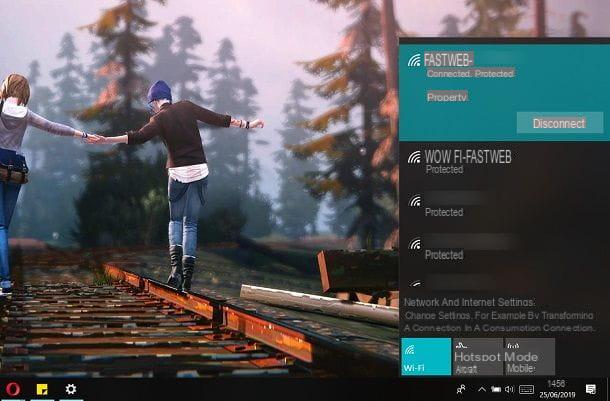
Puoi desconectar una PC con Windows de la red Wi-Fi actuando desde la configuración del sistema operativo o mediante el panel de red Wi-Fi, presente en la esquina inferior derecha, en la barra de tareas. Pero vayamos en orden.
En la barra de tareas de Windows, entre los iconos que puedes encontrar en la esquina inferior derecha (cerca del reloj), está el que tiene el Símbolo de Wi-Fi: al hacer clic en este último, se le mostrará un panel, a través del cual puede ver todas las redes disponibles en las inmediaciones.
Para deshabilitar el acceso a Wi-Fi, simplemente presione el ícono llamado Wi-Fi. En caso de que desee desconectarse de una red específica a la que la PC está conectada actualmente, presione el botón Desconectar, que se encuentra bajo el nombre de la propia red.
Para borrar la información de inicio de sesión de una red a la que ya está conectado, haga clic con el botón derecho en el nombre de la red y seleccione el artículo Cancelar almacenamiento del cuadro que se le muestra.
Las operaciones indicadas en los párrafos anteriores también se pueden realizar directamente desde el panel de control ajustes, si utiliza Windows 10. Para hacer esto, acceda al panel en cuestión a través de la combinación de teclas Windows + I o haciendo clic en elicono de engranaje que encuentras en el menú Inicio.
En este punto, seleccione los elementos Red e Internet> Wi-Fi y mueva la palanca de ON a OFF en correspondencia con la redacción En, para deshabilitar el acceso a Internet a través de Wi-Fi. Para eliminar una red conocida, por otro lado, haga clic en el elemento Gestionar redes conocidas, seleccione la red a eliminar y luego presione el botón Cancelar almacenamiento.
MacOS
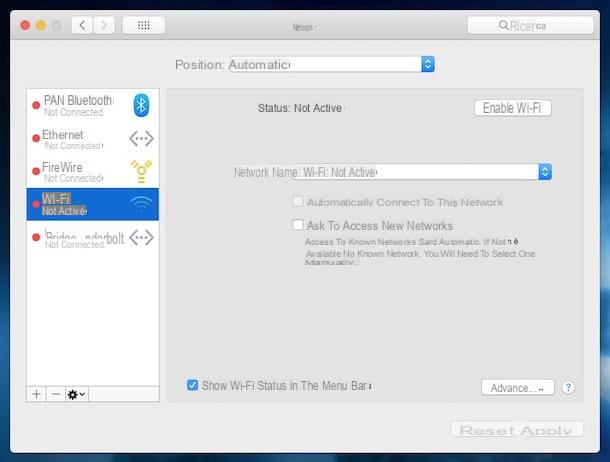
Si usas un Mac, puede desconectar el Wi-Fi a través del panel de configuración o mediante un acceso directo especial en la barra de menú. Sin embargo, es posible que este último no sea visible de forma predeterminada: para solucionarlo, haga clic en elicono de manzana mordida que se encuentra en la esquina superior izquierda, en la barra de menú.
Entonces sube Preferencias del sistema> Red y seleccione la pestaña relacionada con el acceso Wi-Fi, desde la barra lateral de la pantalla que se le muestra. En la información que ve, coloque la marca de verificación junto al elemento Mostrar el estado de Wi-Fi en la barra de menú y eso es todo: al hacerlo, podrá ver elicona del wifi en la barra de menú
Ahora, haga clic en el icono de Wi-Fi que se muestra en la barra de menú de macOS y seleccione el elemento Apagar Wi-Fi del cuadro que se abre, para evitar que su Mac se conecte a Internet a través de una red inalámbrica. Alternativamente, puede lograr el mismo resultado al llegar a la sección Redes cualquier Preferencias del Sistema macOS (el icono de engranaje ubicado en la barra del Dock) y presionando la tecla Apagar Wi-Fi, que puede encontrar en la pestaña Wi-Fi.
Para borrar la información de inicio de sesión de una red inalámbrica conocida, haga clic en elicona del wifi en la barra de menú y seleccione el elemento Abrir preferencias de red. Luego seleccione la pestaña Wi-Fi de la barra lateral de la pantalla que se le muestra y presione el botón Avanzado.
En la nueva sección a la que será dirigido, ubique el malla desea eliminar de la lista correspondiente, presione el botón , y confirme la operación presionando el botón Eliminar.
Cómo desconectar un teléfono inteligente de WiFi
Si posee un teléfono inteligente o una tableta Android o un dispositivo iOS, sepa que desconectarlo de Wi-Fi es una operación simple que requiere solo unos minutos de su tiempo: aquí están, en detalle, todos los pasos que debe seguir.
Android
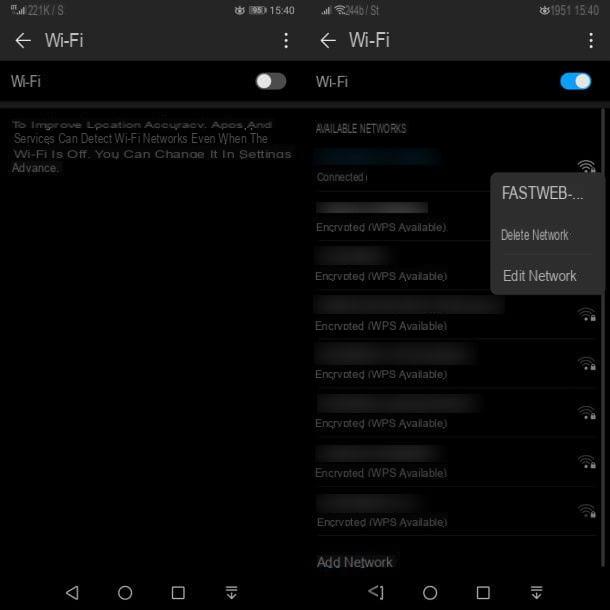
Con desconectar un teléfono inteligente o tableta Android de la red Wi-Fi, toca el ícono de la aplicación ajustes, ubicado en la pantalla de inicio, y seleccione los elementos Conexiones inalámbricas y redes> Wi-Fi en el siguiente menú. Una vez hecho esto, mueva la palanca hacia arriba OFF cerca de la redacción Wi-Fi, para asegurarse de que el dispositivo no se pueda conectar a ninguna red inalámbrica.
Si, por el contrario, tu objetivo es evitar el acceso automático a una red inalámbrica a la que ya te has conectado antes, aún en la aplicación ajustes, seleccione los elementos Conexiones inalámbricas y redes> Wi-Fi y ubicar el malla cuyos datos desea eliminar.
Ahora, mantén presionado el dedo nombre de la red y, en el cuadro que se le muestra, seleccione el elemento Eliminar red, para eliminar la información de inicio de sesión.
iOS
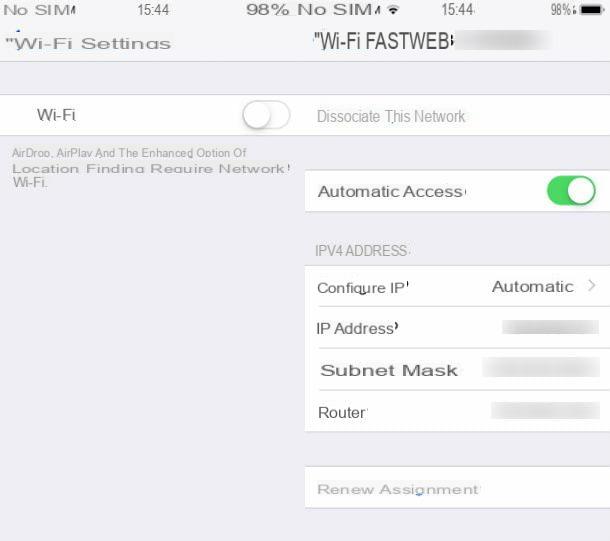
Si tienes un iPhone o una iPad, para desconectarlos de la red wifi, acceda al panel ajustesa través delicono de engranaje, ubicado en la pantalla de inicio. En este punto, seleccione el elemento Wi-Fi y subir OFF la palanca cerca de la redacción Wi-Fi. Este procedimiento evitará que el iPhone o iPad se conecte a una red inalámbrica.
Si, por el contrario, desea eliminar los datos de acceso de una red inalámbrica conocida, en el apartado Wi-Fi del panel ajustes de iOS, presiona el icono (I) que encuentras junto al nombre de la red.
En la nueva pantalla que se le muestra, toque la redacción Desasociar esta red y se eliminará la información de inicio de sesión almacenada en el dispositivo.
Cómo desconectar una consola de WiFi
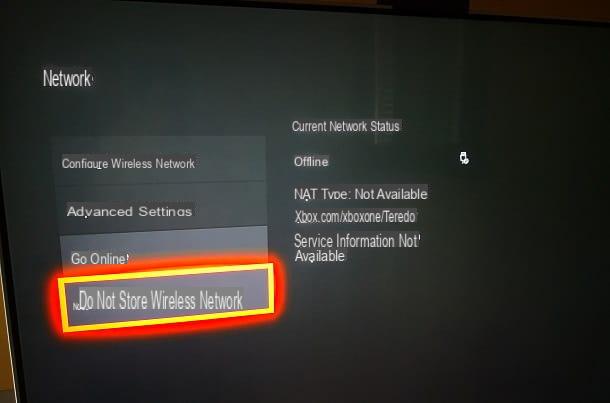
Le consola de videojuegos requieren una conexión activa a Internet para garantizar el acceso a los servicios en línea. Esta conexión se puede realizar a través de cable de LAN o a través de Wi-Fi. Sin embargo, si por alguna razón desea evitar el uso de la red Wi-Fi, puede hacerlo fácilmente.
Por ejemplo, en PlayStation 4, para eliminar una red inalámbrica a la que se conectó anteriormente, debe restablecer la configuración de la consola. No se preocupe: este procedimiento restablecerá todas las configuraciones de la consola, pero no eliminará sus datos personales ni sus juegos. En la pantalla de la consola principal, vaya a la ruta Configuración> Inicialización> Restablecer y seleccione el artículo configuración predeterminada, para iniciar el reinicio.
Alternativamente, puede simplemente poner la PlayStation 4 en modo fuera de línea presionando las secciones Configuración> Red y quitando la marca de verificación del artículo Conectar a internet.
Para desconectar un Xbox One de Wi-Fi, por otro lado, presione el botón Xbox en el controlador y seleccione la tarjeta con elicono de engranaje (Sistema). Una vez hecho esto, elige la voz ajustes, para acceder al panel de configuración de Xbox One, seleccione los elementos Red> Configuración de red y presiona el botón Desconectar inalámbrico: al hacerlo, habrá desconectado la consola de Microsoft de la red Wi-Fi.
Si por el contrario quieres borrar la información de la red inalámbrica a la que estás conectado, en el apartado Configuración de red de la Xbox, presione el botón Salir de línea, para asegurarse de que la consola ya no pueda conectarse a Internet, y luego presione el botón No almacene redes inalámbricas. Ahora, presione el botón Ir en línea, para conectar la consola a Internet a través de Wi-Fi o LAN.
Cómo desconectar un Smart TV de WiFi
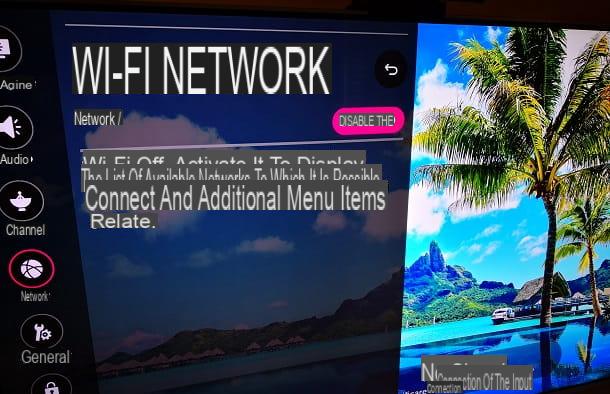
Con desconectar un Smart TV de Wi-Fi, tienes que actuar desde el panel de configuración del televisor. El procedimiento difiere según el modelo de Smart TV que se utilice, por lo que no puedo ser extremadamente preciso, pero en general los pasos a seguir son similares en todos los televisores.
Por ejemplo, en el LG Smart TV con el sistema operativo webOS, primero debe acceder al panel de configuración presionando elicono de engranaje ubicado en la pantalla Inicio. Una vez hecho esto, en la barra lateral izquierda, debe seleccionar los elementos Red> Conexión Wi-Fi y mueva la palanca de derecha a izquierda cerca del texto red. Por lo tanto, debemos presionar el botón Sí, para confirmar la operación, y listo.
Si has seguido al pie de la letra los procedimientos que te he indicado, habrás desconectado el Smart TV de Wi-Fi. Alternativamente, puede simplemente eliminar los datos de acceso a la red a la que se conectó con el televisor, presionando el icono X junto a su nombre, que se encuentra en el panel de la Conexión Wi-Fi.
Cómo desconectar un dispositivo genérico de WiFi

En general, cualquier dispositivo que se conecte a una red Wi-Fi puede desconectarse de ella actuando en el panel de configuración. En este panel, en el apartado relativo a la gestión de redes, encontrarás todas las opciones para conseguir tu objetivo.
Dependiendo de su dispositivo, puede tener la opción de deshabilitar la conexión inalámbrica o simplemente borrar los datos de una red inalámbrica a la que esté conectado. En caso de que estas opciones no estén disponibles, siempre puede restablecer la configuración de red del dispositivo o hacer un restablecimiento de fábrica.
Mi consejo es comprobar el manual de usuario los procedimientos que deberá realizar para desconectarlo de Wi-Fi. Si ya no tiene su manual, siempre puede hacer una búsqueda en Google escribiendo el modelo y marca del dispositivo junto con el término "manual" (en español) o "manual" (en inglés).
Cómo desconectar un dispositivo de WiFi
























